როგორ ჩატვირთოთ გაფართოება Edge-ში Windows 10-ში
ნაგულისხმევად, Microsoft Edge მომხმარებლებს საშუალებას აძლევს დააინსტალირონ გაფართოებები მხოლოდ Windows Store-დან. თუმცა, ზოგჯერ შეიძლება დაგჭირდეთ რაიმე გაფართოების ინსტალაცია, რომელიც ჯერ არ არის Windows Store-ში ან წაიშალა მაღაზიიდან რაიმე მიზეზით. ამ შემთხვევაში, გაფართოების sideloading ფუნქცია დაგეხმარებათ პრობლემის მოგვარებაში. აი, როგორ შეიძლება ამის გაკეთება.
Microsoft Edge არის ახალი ნაგულისხმევი ბრაუზერი Windows 10-ში. თუ თქვენ გაქვთ Windows 10 ვერსია 1607, ასევე ცნობილი როგორც "Redstone 1", მაშინ შეგიძლიათ დააინსტალიროთ გაფართოებები ბრაუზერში მაღაზიაში მონახულებით. როდესაც გჭირდებათ გაფართოების დაყენება მაღაზიის გარეთ, უნდა ჩართოთ Developer რეჟიმი Edge-ში. გააკეთეთ ეს შემდეგნაირად.
- გახსენით Edge.
- აკრიფეთ ან ჩასვით შემდეგი მისამართის ზოლში:
შესახებ: დროშები
თქვენ მიიღებთ შემდეგ გვერდს:

- იქ, ჩართეთ ვარიანტი გაფართოების დეველოპერის ფუნქციების ჩართვა და გადატვირთეთ ბრაუზერი.

- დააწკაპუნეთ მენიუს სამი წერტილის პუნქტზე და აირჩიეთ გაფართოებები მენიუში:
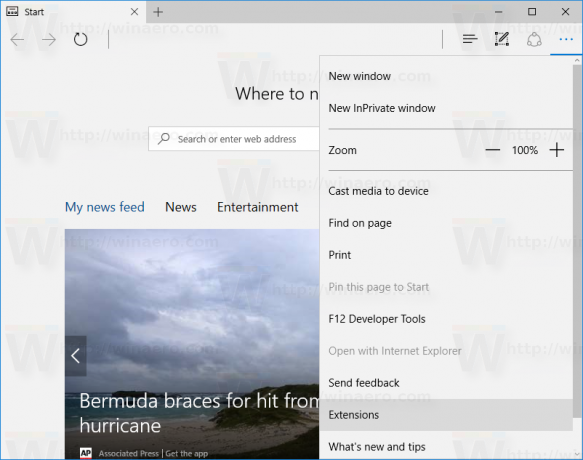
აქ ნახავთ ახალ ვარიანტს, რომელიც საშუალებას მოგცემთ გვერდიდან ჩატვირთოთ გაფართოება და დააინსტალიროთ იგი Windows Store-ის გარდა სხვა ადგილებში.
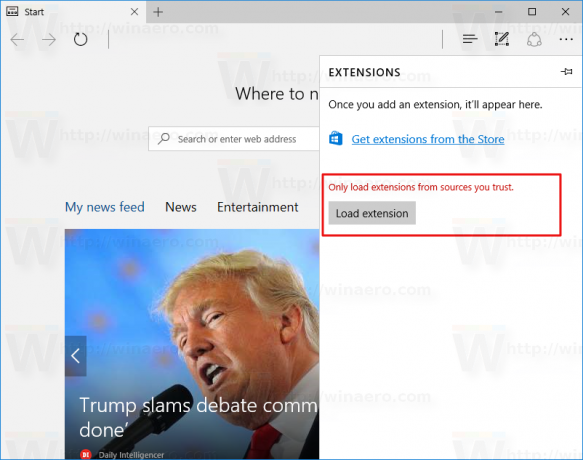
Ის არის.

